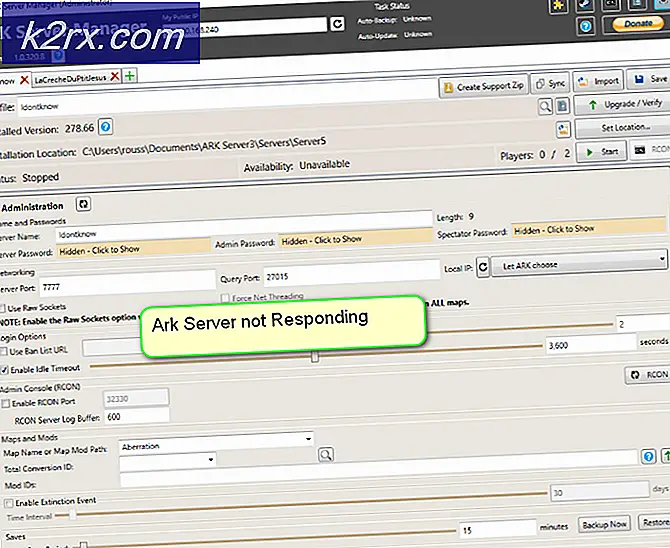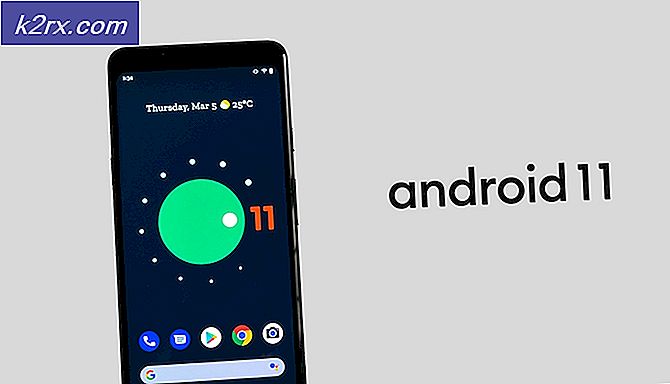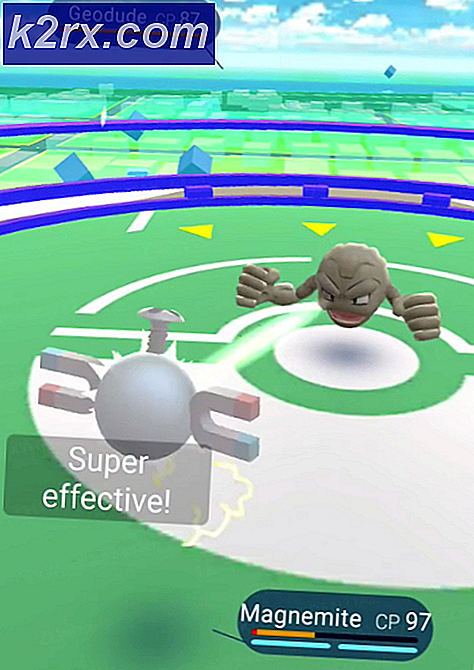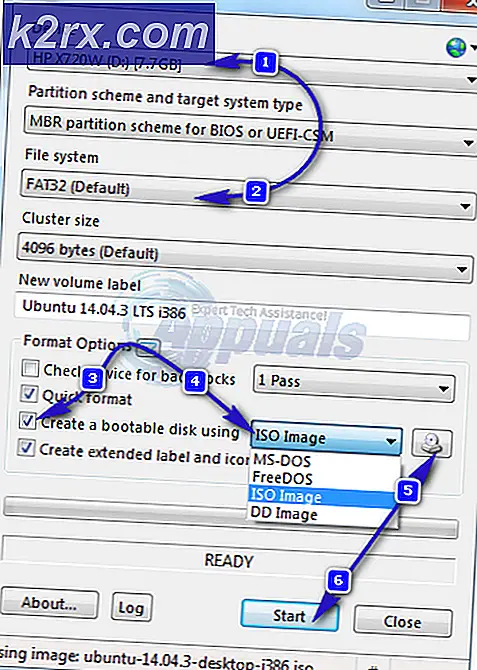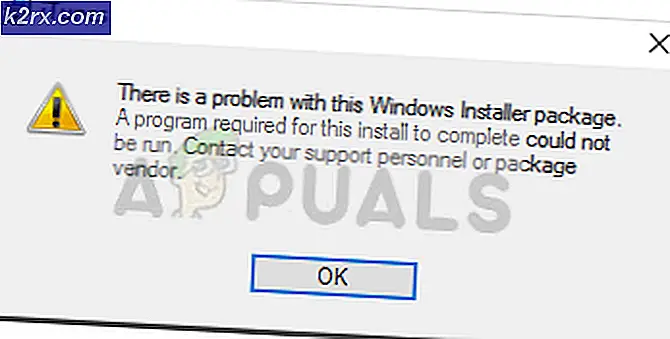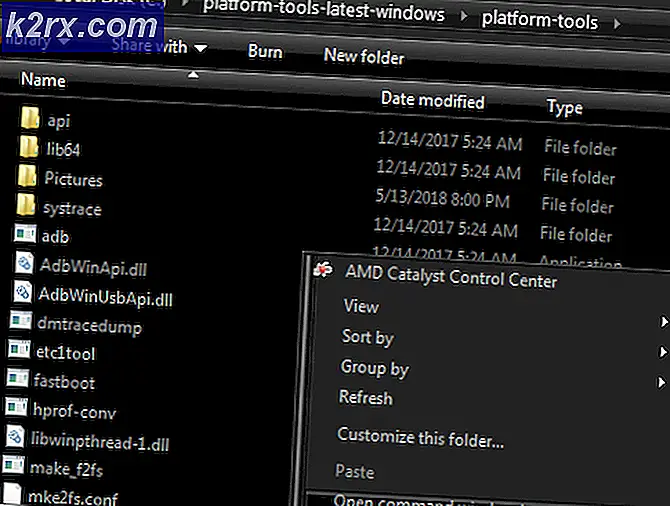Fix: 0x80070002- 0x20009 การติดตั้งล้มเหลวระหว่างการดำเนินการ PREPARE_ROLLBACK
Windows 10 คือการทำซ้ำล่าสุดของระบบปฏิบัติการที่เป็นที่นิยมอย่างมากของ Microsoft อย่างไรก็ตามแม้ว่าระบบปฏิบัติการจะดีมากและได้รับการวิจารณ์เป็นอย่างดีจากนักวิจารณ์กระบวนการอัปเกรดหากคุณมาจากการติดตั้ง Windows 7 หรือ Windows 8 / 8.1 และบางครั้งแม้ว่าคุณจะพยายามติดตั้งก็ตาม สดไม่ดี ตัวอย่างเช่นผู้ใช้จำนวนมากได้รายงานข้อผิดพลาด 0x80070002 - 0x20009 ซึ่งเกี่ยวข้องกับอุปกรณ์จัดเก็บข้อมูลในคอมพิวเตอร์ของคุณเมื่อพวกเขาพยายามอัปเกรดคอมพิวเตอร์ของตน
สถานการณ์มักเกิดขึ้นเมื่อคุณพยายามอัปเกรดจาก Windows 7 หรือ Windows 8 / 8.1 และสิ่งที่เกิดขึ้นคือทุกสิ่งทุกอย่างจะดำเนินไปได้อย่างราบรื่นจนกว่าการติดตั้งจะเสร็จสิ้นประมาณ 80% จากนั้นอุปกรณ์ของคุณจะรีบูตและแจ้งรหัสข้อผิดพลาด พร้อมด้วยข้อความว่า การติดตั้งล้มเหลวใน Safe_OS โดยมีข้อผิดพลาดในระหว่างดำเนินการ PREPARE_ROLLBACK
แม้ว่าปัญหานี้อาจดูเหมือนเป็นปัญหาที่ยากที่จะแก้ปัญหาคุณจะเห็นว่าสิ่งนี้เกิดขึ้นเฉพาะกับกลุ่มผู้ใช้บางกลุ่มเท่านั้นและถ้าคุณเห็นคุณจะอยู่ในกลุ่มนั้นอย่างแน่นอน เพียงทำตามขั้นตอนด้านล่างและคุณจะมีอุปกรณ์ของคุณใช้ Windows 10 ได้ทันที
PRO TIP: หากปัญหาเกิดขึ้นกับคอมพิวเตอร์หรือแล็ปท็อป / โน้ตบุ๊คคุณควรลองใช้ซอฟต์แวร์ Reimage Plus ซึ่งสามารถสแกนที่เก็บข้อมูลและแทนที่ไฟล์ที่เสียหายได้ วิธีนี้ใช้ได้ผลในกรณีส่วนใหญ่เนื่องจากปัญหาเกิดจากความเสียหายของระบบ คุณสามารถดาวน์โหลด Reimage Plus โดยคลิกที่นี่ลบไดรฟ์ข้อมูลทั้งหมดเท่านั้น
ปัญหาดังกล่าวข้างต้นเกี่ยวข้องกับอุปกรณ์จัดเก็บข้อมูลในคอมพิวเตอร์ของคุณ สิ่งที่เกิดขึ้นคือเมื่อคุณมีอุปกรณ์จัดเก็บข้อมูลหลายตัวเช่นไดรฟ์ SSD หรือฮาร์ดไดรฟ์หรือ HD / SSD ภายนอกการตั้งค่าสำหรับ Windows 10 จะทำให้เกิดความสับสนและทำให้เกิดข้อผิดพลาดนี้ สิ่งที่คุณควรจะทำเพื่อแก้ปัญหาคือการ ยกเลิกการเชื่อมต่อไดรฟ์ข้อมูลเพิ่มเติมใด ๆ เพิ่มเติม ซึ่งรวมถึงไดรฟ์ใด ๆ ที่คุณอาจใช้สำหรับเกมหรือไฟล์มัลติมีเดียเช่นรูปภาพวิดีโอหรือเพลง นอกจากนี้ยังมีไดรฟ์ภายนอกที่คุณอาจเสียบผ่าน USB หรืออินเทอร์เฟซอื่นเนื่องจากอาจทำให้เกิดปัญหาเช่นกัน การยกเลิกการเชื่อมต่อไดรฟ์ทำได้ง่าย หากคุณมีไดรฟ์ภายนอกเพียงแค่ ถอดปลั๊กไฟออก หากคุณมีไดรฟ์ภายในให้ เปิดเคสของคุณ และ ถอดสายเคเบิลใด ๆ ที่ไปยังไดรฟ์ข้อมูลอย่างเดียว ขณะนี้คุณมีไดรฟ์เดียวไดรฟ์ไดรฟ์ที่ควรติดตั้งระบบปฏิบัติการของคุณแล้วคุณสามารถลองใช้กระบวนการอัปเกรดอีกครั้งได้ ปล่อยให้เสร็จสิ้นและหลังจากนั้นคุณสามารถ เชื่อมต่อ ไดรฟ์กลับมายังคอมพิวเตอร์ของคุณได้อีกครั้ง การอัปเกรดควรทำงานได้ในขณะนี้และคุณสามารถใช้ประโยชน์จาก Microsoft และล่าสุดได้
PRO TIP: หากปัญหาเกิดขึ้นกับคอมพิวเตอร์หรือแล็ปท็อป / โน้ตบุ๊คคุณควรลองใช้ซอฟต์แวร์ Reimage Plus ซึ่งสามารถสแกนที่เก็บข้อมูลและแทนที่ไฟล์ที่เสียหายได้ วิธีนี้ใช้ได้ผลในกรณีส่วนใหญ่เนื่องจากปัญหาเกิดจากความเสียหายของระบบ คุณสามารถดาวน์โหลด Reimage Plus โดยคลิกที่นี่